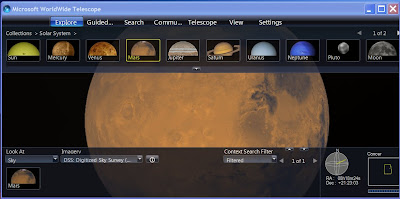
Télécharger et installer Microsoft WorldWide Telescope
C'est possible à partir de cette adresse.
Disons-le tout de suite : Cette application nécessite une configuration musclée tant du point de vue de la carte graphique que des accès disques et de la mémoire vive installée. Faute de cela, c'est une vraie galère à faire fonctionner. Du coup ce n'est pas moi qui est pleuré mais plutôt ma machine… Et c'est aussi le gros reproche que l'on peut faire à Microsoft WorldWide Telescope… Notez que l'on peut minimiser ce problème en terminant le processus Explorer.exe (ainsi que d'autres programmes résidents). Mais, bon, ce n'est pas ce qu'on appelle une véritable solution !
Navigation avec Microsoft WorldWide Telescope
Le principe est de simuler une exploration de l'espace comme si vous disposiez d'un véritable télescope. En fait, tout se passe comme si vous pannotiez rapidement avec votre télescope virtuel. Vous disposez donc d'"un observatoire sur votre ordinateur".
Chaque menu ouvre un volet dédié ou un menu déroulant (en cliquant sur la petite flèche qui pointe vers le bas).
En bas à gauche de la fenêtre, le menu déroulant Look At contient quatre types de données :
- Earth : les vues Virtual Earth de la Terre ;
- Planet : les planètes ;
- Sky : l'espace dans son ensemble ;
- Panorama : des vues panoramiques de différentes planètes (comme Mars).
Les coordonnées géographiques de votre point sont mentionnées en bas à droite de la fenêtre.
Une barre de progression indique le temps de téléchargement des images correspondantes.
La sorte de mappemonde qui est visible en bas à droite vous permet de vous déplacer rapidement dans l'espace simplement en vous aidant du curseur de la souris.
Vous pouvez aussi vous servir du curseur de la souris pour changer de point de vue. Un zoom avant s'obtient en double-cliquant sur l'élément affiché. Il est aussi possible d'utiliser les touches Plus et Moins ou Page Haut et Page Bas.
Afin d'obtenir un effet de rotation, servez-vous du curseur de la souris ou gardez appuyé la touche Ctrl.
Cliquez avec le bouton droit de la souris sur ce même élément afin d'afficher les informations correspondantes.
La transition entre les différents éléments se fait de manière insensible… Cliquez sur une des autres miniatures visibles dans le volet supérieur : vous serez téléporté à quelques centaines d'années-lumière du point où vous vous trouvez. Si vous souhaitez l'afficher instantanément, double-cliquez sur la miniature. Les objets proches de votre vue actuelle seront signalés par une miniature visible en bas à droite de la fenêtre.
Afficher un élément faisant partie d'une collection
Cliquez sur le menu Explore puis sur une des miniatures qui apparaissent juste en-dessous.
Cliquez sur les petites flèches vous permettant de faire défiler les éléments d'une collection.
Servez-vous du menu contextuel de chacune des miniatures pour, par exemple, afficher les informations sur cet objet (ses coordonnées en temps réel), accéder à l'article correspondant de l'encyclopédie en ligne Wikipédia, récupérer l'image correspondante ou ajouter cet élément à une de vos collections.
Il est aussi possible de cliquer sur View puis sur la commande Copy Current View to Clipboard.
Ouvrir une visite guidée, des collections ou des images
Cliquez simplement sur Explore - Open puis une des catégories correspondantes.
Vous pouvez aussi cliquer sur le menu Guided Tours puis sélectionnez une des visites proposées… L'éclipse de la Lune sous fond de musique ("Ainsi Parlait Zarathoustra", de Richard Strauss) est très impressionnante !
Changer votre point d'observation
Cliquez sur le menu View.
Dans la rubrique Observing Location, cliquez sur le bouton Setup.
Sélectionnez la ville la plus proche de chez vous puis cliquez sur OK.
Cochez la case View from this location.
De la même manière il est possible de changer la date et l'heure d'observation en se servant des commandes présentes dans la rubrique Observing Time.
Modifier le filtre de recherche
C'est l'objet de la liste déroulante Context Search Filter. En voici la liste :
- Solar System : le système solaire ;
- Stellar : les étoiles ;
- Stellar Grouping : les constellations ;
- Nebula : les nébuleuses ;
- Galactic : les galaxies ;
- Other : les autres objets non encore identifiés, présentant des bugs au niveau de l'imagerie ou répertoriés par les astronomes amateurs.
Rechercher des objets
Cliquez sur le menu Search puis, dans la zone de texte Type your search here, saisissez le nom de l'élément. Par exemple, "M81".
Cliquez sur le bouton Go.
De la même manière, vous pouvez effectuer une recherche par RA (ascension droite) ou déclinaison (correspondant au système de coordonnées équatoriales).
Utiliser les paramètres avancés
Cliquez sur Settings - Check for Updates… afin de vérifier s'il n'existe pas une mise à jour de Microsoft WorldWide Telescope.
Il est possible de réinitialiser le cache en cliquant sur Settings - Advanced - Flush Cache.
Le bouton Manage Data Cache vous permet de voir la quantité de données en cache.
Vous pouvez donc procéder à des réinitialisations sélectives en cochant une des cases visibles puis en cliquant sur le bouton Purge.
Autres fonctionnalités
Il est possible de créer vos propres visites guidées, de rejoindre des communautés autour de l'astronomie ainsi que de connecter un télescope existant. Je n'ai pas pu tester ce dernier point mais cela suppose que vous installiez un pilote de périphérique fourni par ASCOM. Voici l'adresse de téléchargement : http://www.ascom-standards.org.
Une conclusion provisoire sur Microsoft WorldWide Telescope
C'est peut-être un très bon logiciel mais prévoyez tout de même l'achat d'un ordinateur dédié pour le faire tourner… Néanmoins, il y a des vues très intéressantes et une masse de données à votre disposition. Je trouve tout de même que l'exploration est beaucoup moins intuitive que sur Google Earth Sky. Enfin, il manque vraiment une vue synthétique des éléments. Du coup, entre les problèmes de lenteur (le temps de téléchargement de certaines présentations a de quoi surprendre), les bugs d'affichage et l'absence de point de vue global, on est un peu perdu dans ce qui ressemble à un beau joujou qu'on ne peut pas utiliser pleinement.

3 commentaires:
13 mai 2008 à 13:39
Scoopeo
Si le coeur vous en dit...
13 mai 2008 à 21:12
Oui assez déçu par cette application, très loin d'être aussi exceptionnel que ce que nous prédisait microsoft...
13 mai 2008 à 23:27
Bon ! C'est une version bêta... Laissons le temps au temps...
Enregistrer un commentaire